

By Vernon Roderick, Last Update: May 25, 2020
Wir alle wissen, dass iTunes eine sehr hilfreiche Software für unseren Alltag ist. Es hilft uns bei vielen Dingen, sei es beim Musikhören, beim Durchsuchen von Medien und vor allem beim Verwalten Ihrer Dateien. Wenn Sie einen MacOS-Computer haben, sollten Sie bereits das Gefühl haben, zu viele Probleme mit der einfachen Verwendung von iTunes zu haben.
Die meisten von uns sind sich dessen wahrscheinlich nicht bewusst, aber iTunes funktioniert eigentlich nicht alleine. Es gibt viele Prozesse, die zusammen mit iTunes ausgeführt werden, und einer davon ist Apple Mobile Device Support herunterladen. In der Tat ist es einer der wichtigsten Teile der genannten App.
Leider sind solche Prozesse wahrscheinlich der Hauptgrund, warum iTunes für Sie nicht gut funktioniert. Sie können also von nun an aufhören, die iTunes-App zu beschuldigen. Zurück zu dem, was wir zuvor besprochen haben: Wie können Sie die vielen Probleme in iTunes lösen? Einfach, indem wir die Prozesse reparieren, die damit ausgeführt werden, und wir beginnen mit dem zuvor genannten Prozess.
Bevor Sie jedoch beispielsweise den Prozess reparieren, sollten Sie zunächst wissen, was passiert Apple Mobile Device Support herunterladen genau ist.
Teil 1: Was ist Apple Mobile Device Support?Teil 2: Wie deinstalliere ich den Apple Mobile Device Support Download?Teil 3: Wie lade ich den Apple Mobile Device Support herunter?Teil 4: Apple Mobile Device Support funktioniert nichtTeil 5: Fazit
Der Apple Mobile Device Support oder AMDS ist ein Prozess, der für iOS-Geräte erforderlich ist. Dies gilt jedoch nicht nur für MacOS-Computer wie Ihren. Es ist auch auf iPads, iPhones und iPods vorhanden.Wie genau funktioniert der Apple Mobile Device Support?
Wir alle wissen, dass iTunes eine Dateiverwaltungs-App auf iOS-Geräten ist. Dies bedeutet, dass Sie Ihr iOS-Gerät häufig mit Ihrem PC verbinden, um Ihre Dateien über iTunes zu verwalten. Apple Mobile Device Support ist ein Prozess, der die Synchronisierung eines Geräts mit einem anderen über iTunes ermöglicht. Einfach ausgedrückt, ohne iTunes können Sie iTunes nicht vollständig nutzen.
Ein Beispiel für den Nachteil des Entfernens des Prozesses ist, dass Sie auch nach dem Anschließen Ihres iOS-Geräts an einen PC nicht auf Ihre Dateien zugreifen können. Wenn dies gesagt ist, können Sie sagen, dass Sie iTunes nicht verwenden können, um die Dateiübertragung zwischen einem PC und Ihrem iOS-Gerät ohne eine auszuführen Apple Mobile Device Support herunterladen.
Da dies der Fall ist, können Sie davon ausgehen, dass Sie weiterhin so viele spezialisierte Dateiübertragungsdateien verwenden können, wie Sie möchten, solange dies nicht von dem oben genannten Prozess abhängt. Nachdem Sie nun wissen, wie wichtig der AMDS-Prozess ist, was sollten Sie tun, um eventuelle Probleme zu beheben?
Sie fragen sich vielleicht: „Warum sollten Sie über die Deinstallation sprechen? Apple Mobile Device Support herunterladen wenn wir darüber reden, es zu reparieren? " Eigentlich sollten Sie sich daran erinnern, dass dies wahrscheinlich das erste Mal ist, dass Sie die Begriffe „AMDS-Prozess“ hören. Daher ist es wahrscheinlich, dass Sie es noch nicht berührt haben.
Wenn Sie wissen, dass es an der Zeit ist, sicherzustellen, dass keine Probleme damit auftreten, deinstallieren Sie einfach den guten alten AMDS-Prozess, den Sie jetzt haben, und ersetzen Sie ihn durch einen neuen von einer legitimen Site. Dies führt uns zu der Idee, den AMDS-Prozess zu deinstallieren.
Es wird jedoch nicht so einfach sein, wie Sie denken. Möglicherweise haben Sie bereits einige Male versucht, es zu deinstallieren, aber ohne Erfolg. Dies liegt daran, dass Sie noch einige Dinge tun müssen. Beginnen wir mit dem ersten Schritt zur Deinstallation Ihres Apple Mobile Device Support herunterladen.
Da der AMDS-Prozess ein Teil des iTunes App, müssen Sie sich zuerst mit der besagten App befassen. Nachdem dies gesagt ist, müssen Sie iTunes deinstallieren. So geht's:
Mit diesen Anweisungen, iTunes deinstallieren wird so einfach wie Kuchen sein. Nach der Deinstallation von iTunes müssen Sie sich darauf vorbereiten, den AMDS-Prozess vorübergehend zu stoppen.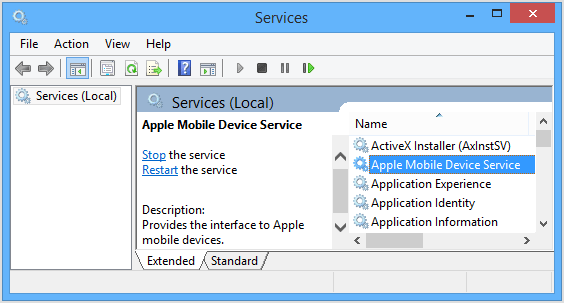
Wie bereits erwähnt, müssen Sie sich vorbereiten, bevor Sie den AMDS-Prozess tatsächlich stoppen können, da der Prozess im Grunde genommen neu gestartet wird, sobald Sie dies tun. Um dies zu vermeiden, müssen Sie den automatischen Start von AMDS deaktivieren. Dazu müssen Sie die folgenden Schritte ausführen.
Dies sollte es dem AMDS-Prozess unmöglich machen, automatisch zu starten, sobald Sie ihn deaktivieren. Jetzt können Sie mit Schritt 3 fortfahren.
Nachdem der Starttyp des AMDS-Prozesses in Deaktiviert geändert wurde, ist es jetzt an der Zeit, den Prozess zu deaktivieren. Hier sind die Schritte dazu:
Damit können Sie den Apple Mobile Device Support deinstallieren. Um jedoch wirklich sicherzustellen, dass es keine Probleme gibt, sollten Sie zuerst den letzten Schritt ausführen.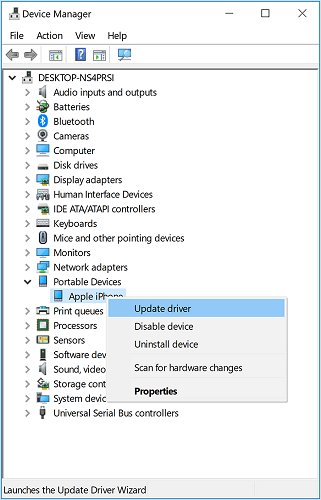
Bestimmte Komponenten können ohne Ihr Wissen auf Ihrem Computer vorhanden sein. Daher ist es am besten, sie zuerst zu deinstallieren. Der gleiche Prozess gilt.
Du musst nur zum gehen Programme und Funktionen Fenster, wie Sie mit Schritt 1 umgegangen sind. Dieses Mal müssen Sie jedoch Komponenten wie Bonjour, Apple Application Support und Apple Software Update deinstallieren. Wenn Sie möchten, können Sie den Apple Mobile Device Support zusammen mit den Komponenten sogar deinstallieren.
Damit haben Sie die erste Aufgabe abgeschlossen, um Ihre iTunes-Probleme zu beheben. Jetzt müssen Sie nur noch neu installieren Apple Mobile Device Support herunterladen in Ihren Computer.
Es gibt viele Quellen für Systemsoftware im Internet. Sie sollten jedoch sehr gut wissen, dass Sie nicht alles vertrauen können, was Sie sehen, insbesondere wenn es online ist. Wir empfehlen Ihnen daher, die Website des Herstellers für alles, was Sie herunterladen, zu verwenden. Nachdem dies gesagt wurde, da wir über die sprechen Apple Mobile Device Support herunterladensollten Sie an einen Besuch denken https://support.apple.com/downloads.
Dort können Sie suchen Apple Mobile Device Support herunterladen, oder Sie können auch "Support" durch "Service" ersetzen. Die gute Nachricht dabei ist, dass Sie im Gegensatz zu anderen Websites viele Optionen haben, auf welchem Betriebssystem Sie AMDS installieren, sei es Windows 10, 7, XP oder andere.
In beiden Fällen ist das Herunterladen des Apple Mobile Device Support einfacher als das Deinstallieren. Sobald Sie dies getan haben, sollten Sie iTunes erneut herunterladen, da Sie es, wie Sie sich erinnern können, deinstalliert haben. Das heißt, bevor Sie die installieren Apple Mobile Device Support herunterladenStellen Sie sicher, dass Sie zuerst iTunes installieren.
In beiden Fällen erfolgt dies nach der Installation des AMDS-Prozesses. Bei iTunes treten weniger Probleme auf. Mit iTunes können Sie problemlos Dateien zwischen iOS-Geräten übertragen.
Kurz gesagt, reparieren Sie Ihre Apple Mobile Device Support herunterladen bietet viele Vorteile, wenn es richtig ausgeführt wird. Während Sie dies vielleicht als das Ende betrachten, gibt es noch eine weitere Sache, die Sie wissen müssen, bevor wir dies abschließen.
Sie erhalten häufig die Fehlermeldung "Apple Mobile Device Support funktioniert nicht", wenn Sie Ihr iOS-Gerät über iTunes mit einem Computer verbinden. Sie müssen also vorbereitet sein, wenn diese Zeit kommt. Die Lösung Nummer eins hierfür ist das Wissen, wie der AMDS-Prozess neu gestartet werden kann. Unabhängig davon, hier ist, wie Sie es tun können.
Eine Servicekonsole sollte angezeigt werden. Sie können auch die in früheren Abschnitten beschriebene Systemsteuerungsmethode verwenden.
Damit sind Sie auf alles vorbereitet, was mit den Problemen bei iTunes zu tun hat Apple Mobile Device Support herunterladen.
Obwohl es eine sehr hilfreiche App für Benutzer von iOS-Geräten ist, ist iTunes nicht fehlerfrei. Wir können immer noch nicht leugnen, dass die App mit Sicherheit Probleme bereiten wird. Wir können uns also nur darauf vorbereiten.
Vorbereitungen sollten jedoch nicht blind getroffen werden. Es ist wichtig, sich daran zu erinnern, dass Sie stattdessen die Präventionsmaßnahmen finden können, anstatt eine Lösung für solche Probleme zu finden. Dies führt uns zum Apple Mobile Device Support herunterladen.
Da Prozesse wie AMDS für iTunes von wesentlicher Bedeutung sind und der Hauptgrund für das Auftreten des Problems ist, ist es wichtig, mehr darüber zu wissen, daher dieser Artikel.
Hinterlassen Sie einen Kommentar
Kommentar
iOS Toolkit
3 Methoden zum Wiederherstellen Ihrer gelöschten Daten vom iPhone oder iPad.
Kostenlos Testen Kostenlos TestenBeliebte Artikel
/
INFORMATIVLANGWEILIG
/
SchlichtKOMPLIZIERT
Vielen Dank! Hier haben Sie die Wahl:
Excellent
Rating: 4.8 / 5 (basierend auf 87 Bewertungen)